Корзина
При удалении элементов возможно перемещение их в корзину либо полное удаление с сервера:
![]() Если при удалении элемента установлен флажок Переместить в корзину (Move to Recycle Bin), то он соответственно будет перемещен в корзину.
Если при удалении элемента установлен флажок Переместить в корзину (Move to Recycle Bin), то он соответственно будет перемещен в корзину.
![]() Если флажок снят, то элемент будет удален с сервера.
Если флажок снят, то элемент будет удален с сервера.
Для того чтобы просмотреть содержимое корзины, необходимо нажать кнопку Корзина (Recycle Bin) на панели инструментов. После этого элементы корзины будут отображены в списке элементов (отмечены как удаленные элементы):
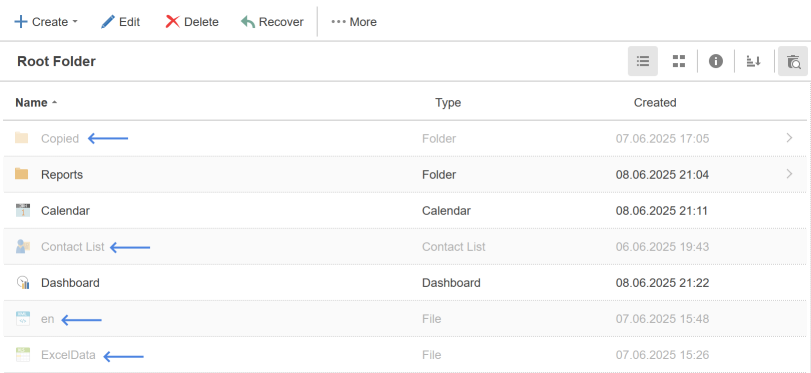
Как вы можете видеть на рисунке выше, удаленные элементы отображаются, сохраняя свое местоположение в иерархии. Другими словами, удаленный элемент сохраняет привязку к местоположению в дереве.
Информация |
Стоит учитывать, что при удалении (или восстановлении) папки, все элементы и другие папки в ней, также будут удалены (или восстановлены).
|
Любой удаленный в корзину элемент можно восстановить. Для этого следует:
![]() Включить режим корзины;
Включить режим корзины;
![]() Выделить элемент и выбрать команду Восстановить (Recover) на панели инструментов сервера.
Выделить элемент и выбрать команду Восстановить (Recover) на панели инструментов сервера.
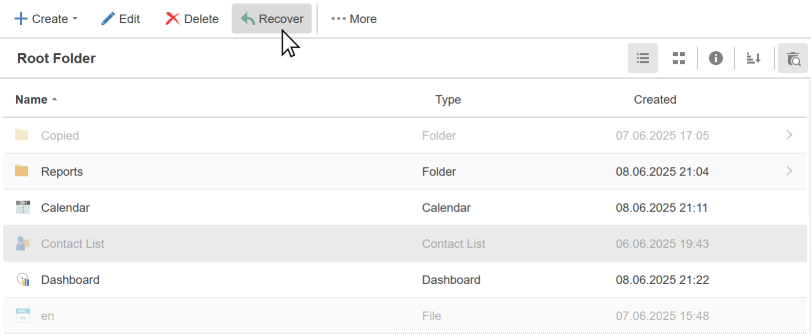
Элемент будет восстановлен в папку, из который был удален. Также, возможно восстановление сразу нескольких элементов, если их выделить одновременно (с использованием кнопок Ctrl или Shift). Стоит понимать, что:
![]() Восстановление удаленной папки влечет восстановление всех элементов, которые содержатся в ней;
Восстановление удаленной папки влечет восстановление всех элементов, которые содержатся в ней;
![]() При восстановлении элемента из удаленной папки, папка будет восстановлена автоматически. Остальные элементы из данной папки (или папок, если уровень вложенности больше 1) восстановлены не будут.
При восстановлении элемента из удаленной папки, папка будет восстановлена автоматически. Остальные элементы из данной папки (или папок, если уровень вложенности больше 1) восстановлены не будут.
Специальной команды очистки корзины не существует. Удалить элементы из корзины можно следующими способами:
![]() В режиме корзины, выделить необходимые удаленные элементы, используя кнопки Ctrl или Shift, и нажать кнопку Удалить (Delete) на панели инструментов;
В режиме корзины, выделить необходимые удаленные элементы, используя кнопки Ctrl или Shift, и нажать кнопку Удалить (Delete) на панели инструментов;
![]() Удаляя элементы из списка элементов, снять флажок Переместить в корзину (Move to Recycle Bin).
Удаляя элементы из списка элементов, снять флажок Переместить в корзину (Move to Recycle Bin).